Enostaven in hiter vodnik za root dostop do Androida

Po rootanju telefona Android imate poln dostop do sistema in lahko zaženete številne vrste aplikacij, ki zahtevajo root dostop.
Pametni telefoni so v današnjem času nujni. Vendar pa velikokrat prestopimo mejo in lepimo oči na majhen zaslon precejšen del dneva. Od jutra do večera imamo telefon vedno s seboj. Nevede je ta navada povzročila raztresenost pri delu, motene vzorce spanja in kratkoročni spomin. Večina nas ni pripravljena sprejeti, da smo odvisni od svojih telefonov.
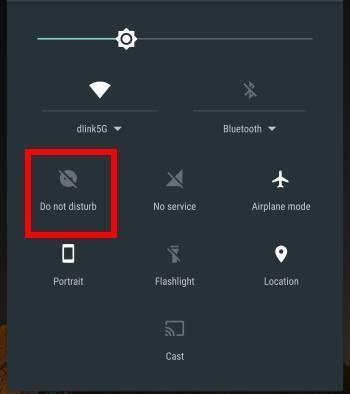
Čas je, da telefon postane naš suženj in ne obratno. Kot uporabniki se moramo zavedati obsega vmešavanja našega Androida v naše življenje. V tem članku bomo razpravljali o funkciji Ne moti v naših telefonih. Ta funkcija omogoča uporabniku, da se izključi iz virtualnega načina za časovno obdobje po lastni izbiri.
Prebrati morate: Kako izbrisati podvojene stike v Androidu
Način Ne moti je na voljo kot osnovna funkcija v vseh nedavnih različicah Androida.
Kako uporabljati ta način v Androidu
Bližnjica za vklop načina Ne moti je tako, da odprete ploščo z obvestili. Če želite to narediti, povlecite navzdol z vrha zaslona. Zdaj tapnite ikono Ne moti, če uporabljate Android 6.0 ali novejši, boste dobili tri možnosti:
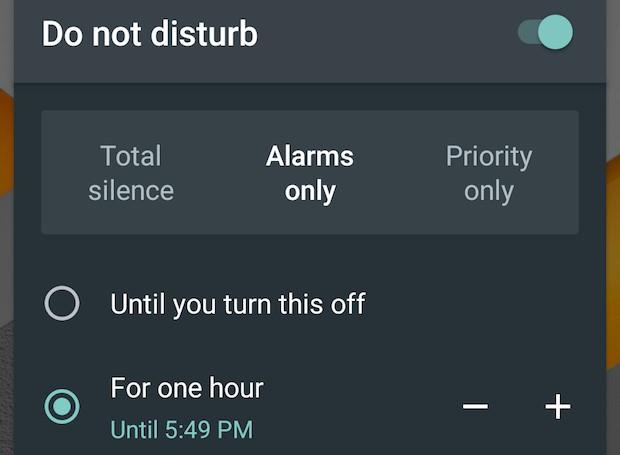
Popolna tišina: nič vas ne bo motilo.
Samo alarmi: brnejo samo nastavljeni alarmi.
Samo prednostno: prilagodite, kaj naj in kaj ne.
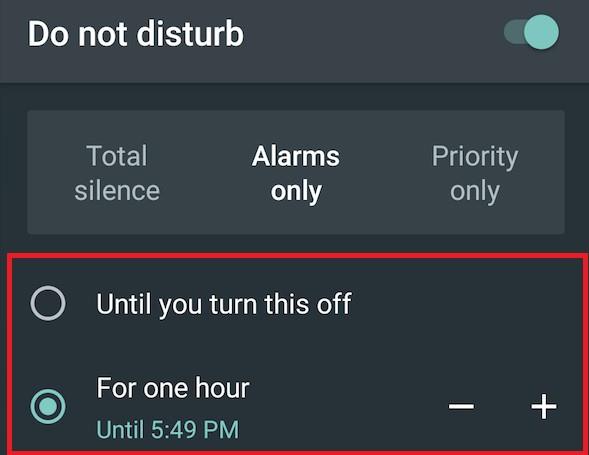
Tik pod njimi lahko najdete možnosti za določitev trajanja, za katerega želite, da se način aktivira. Nastavite ga lahko za eno uro ali dokler ga ročno ne izklopite.
Prebrati morate: Kako upravljati in slediti uporabi podatkov v Androidu
Kako nastaviti prednostna obvestila
Ko izberete možnost Samo prednost, morate določiti prednost.
Če želite to narediti, sledite spodnjim korakom:
Opomba: Nastavitve naprave se razlikujejo, na telefonu Samsung Galaxy morate iti v Nastavitve, nato Zvoki in vibriranje. Pritisnite Ne moti in nato Dovoli izjeme > Po meri.
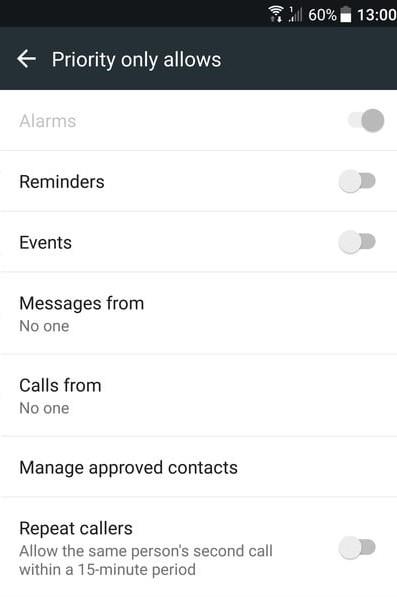 2. Dobili boste seznam možnosti, kot so Opomniki, Dogodki, Upravljanje odobrenih stikov, Sporočila od ali Klici od določenih stikov. Ponavljajoče klice lahko celo nastavite tako, da dvakrat pokličejo v 15 minutah.
2. Dobili boste seznam možnosti, kot so Opomniki, Dogodki, Upravljanje odobrenih stikov, Sporočila od ali Klici od določenih stikov. Ponavljajoče klice lahko celo nastavite tako, da dvakrat pokličejo v 15 minutah.
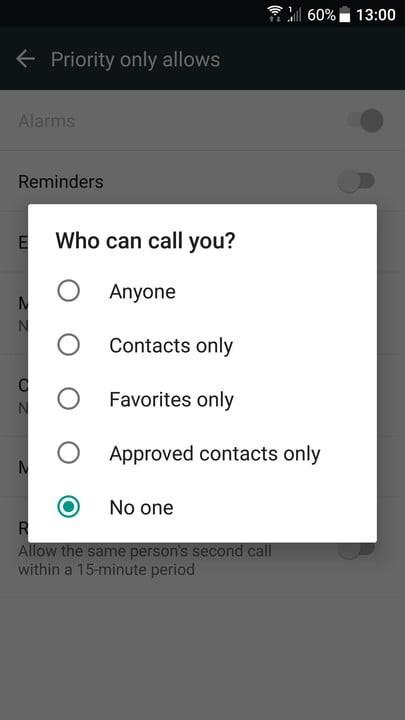
Nastavitev samodejnih pravil v načinu Ne moti
Samodejno omogočiti način Ne moti je preprosto. Določiti morate nekaj pravil, ki temeljijo na dogodku ali času.
Če želite nastaviti pravilo, sledite spodnjim korakom:
Če ne najdete možnosti, lahko poskusite odpreti Nastavitve, nato pa Zvoki in vibriranje. Dotaknite se Načina Ne moti in nato Omogoči po načrtu. Možnost se bo razlikovala od naprave do naprave.
2. Zdaj tapnite Dodaj pravilo in nastavite, kdaj želite, da se sproži ob določenem času ali dogodku.
3. Nato poimenujte pravilo in navedite sprožilce.
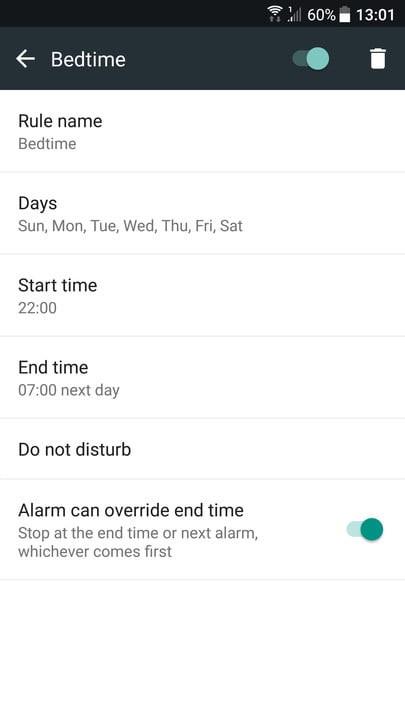 4. Nastavite lahko pravila, ki temeljijo na času, tako da izberete dneve v tednu in določite začetni in končni čas.
4. Nastavite lahko pravila, ki temeljijo na času, tako da izberete dneve v tednu in določite začetni in končni čas.
To vam bo pomagalo določiti posebno pravilo časa spanja za teden.
5. Če želite nastaviti pravila na podlagi dogodkov, boste morali določiti koledar in ga povezati z načinom Ne moti. Tako ga lahko omogočite na določenem dogodku, na primer na sestanku.
Prebrati morate: Kako preprečiti zrušitev aplikacij za Android
Funkcija Ne moti vam bo pomagala, da se osredotočite na pomembne sestanke. Prav tako ste lahko mirni, medtem ko se sprostite brez stalnih pingov. Ta način vam bo pomagal preživeti bolj kakovosten čas z družino in prijatelji.
Po rootanju telefona Android imate poln dostop do sistema in lahko zaženete številne vrste aplikacij, ki zahtevajo root dostop.
Gumbi na vašem telefonu Android niso namenjeni le prilagajanju glasnosti ali prebujanju zaslona. Z nekaj preprostimi nastavitvami lahko postanejo bližnjice za hitro fotografiranje, preskakovanje skladb, zagon aplikacij ali celo aktiviranje funkcij za nujne primere.
Če ste prenosnik pozabili v službi in morate šefu poslati nujno poročilo, kaj storiti? Uporabite pametni telefon. Še bolj sofisticirano pa je, da telefon spremenite v računalnik za lažje opravljanje več nalog hkrati.
Android 16 ima pripomočke za zaklenjen zaslon, s katerimi lahko po želji spremenite zaklenjen zaslon, zaradi česar je zaklenjen zaslon veliko bolj uporaben.
Način slike v sliki v sistemu Android vam bo pomagal skrčiti videoposnetek in si ga ogledati v načinu slike v sliki, pri čemer boste videoposnetek gledali v drugem vmesniku, da boste lahko počeli druge stvari.
Urejanje videoposnetkov v sistemu Android bo postalo enostavno zahvaljujoč najboljšim aplikacijam in programski opremi za urejanje videoposnetkov, ki jih navajamo v tem članku. Poskrbite, da boste imeli čudovite, čarobne in elegantne fotografije, ki jih boste lahko delili s prijatelji na Facebooku ali Instagramu.
Android Debug Bridge (ADB) je zmogljivo in vsestransko orodje, ki vam omogoča številne stvari, kot so iskanje dnevnikov, namestitev in odstranitev aplikacij, prenos datotek, root in flash ROM-e po meri ter ustvarjanje varnostnih kopij naprav.
Z aplikacijami s samodejnim klikom. Med igranjem iger, uporabo aplikacij ali opravil, ki so na voljo v napravi, vam ne bo treba storiti veliko.
Čeprav ni čarobne rešitve, lahko majhne spremembe v načinu polnjenja, uporabe in shranjevanja naprave močno vplivajo na upočasnitev obrabe baterije.
Telefon, ki ga mnogi trenutno obožujejo, je OnePlus 13, saj poleg vrhunske strojne opreme premore tudi funkcijo, ki obstaja že desetletja: infrardeči senzor (IR Blaster).







